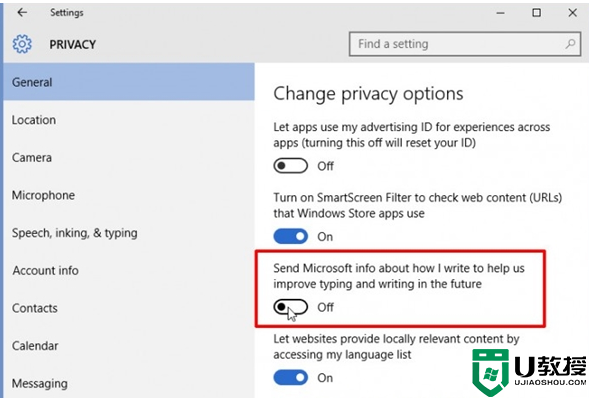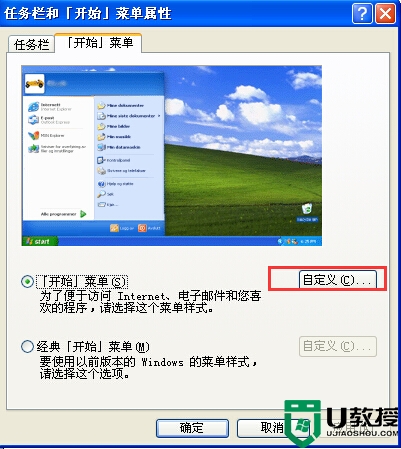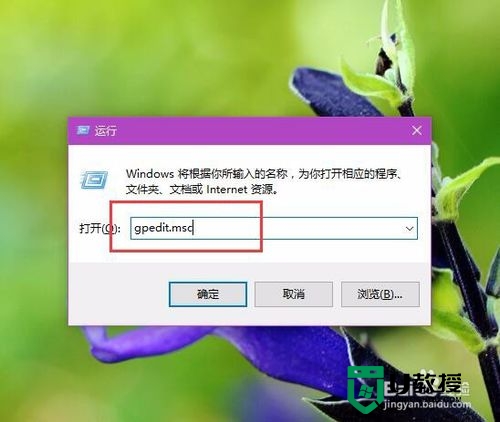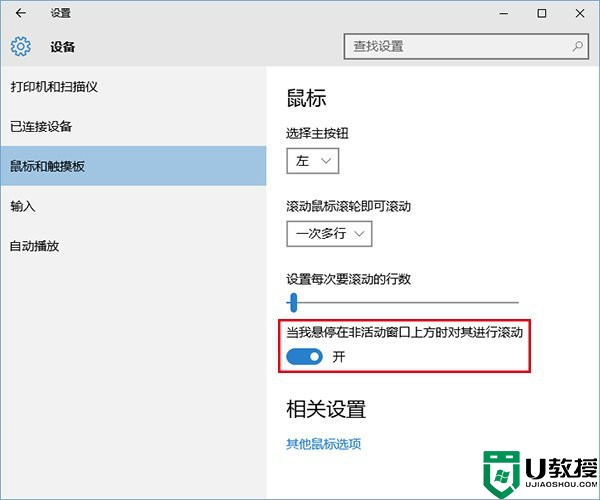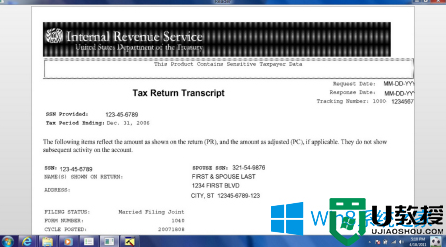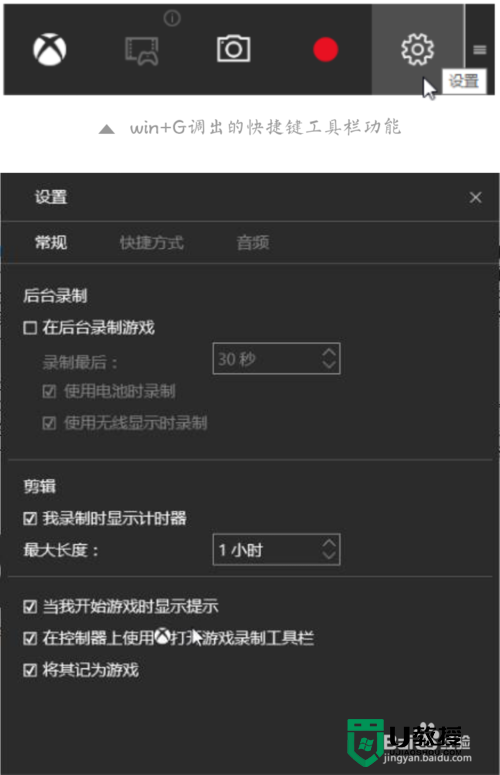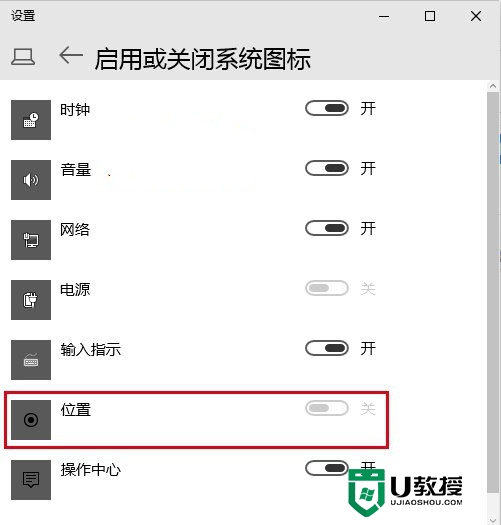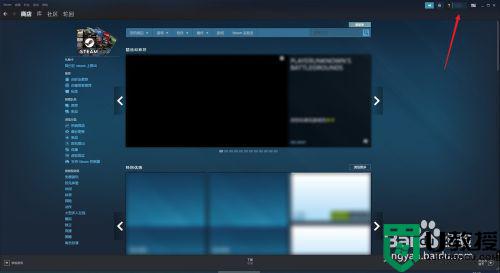win10系统怎么隐私遥测功能的安全级别
时间:2015-12-03作者:ujiaoshou
我们知道win10系统的遥测功能可以上传用户的隐私资料,不同的安全级别上床数据的隐私级别也不一样。那么win10系统怎么隐私遥测功能的安全级别?今天小编就跟大家分享一个设置的方法。
遥测功能的安全级别调整方法:
1、打开win10电脑,在Cortana输入“组策略”,然后回车;
2、点击进入组策略编辑器,依次点击计算机配置→管理模板→Windows组件→数据收集和预览版本;
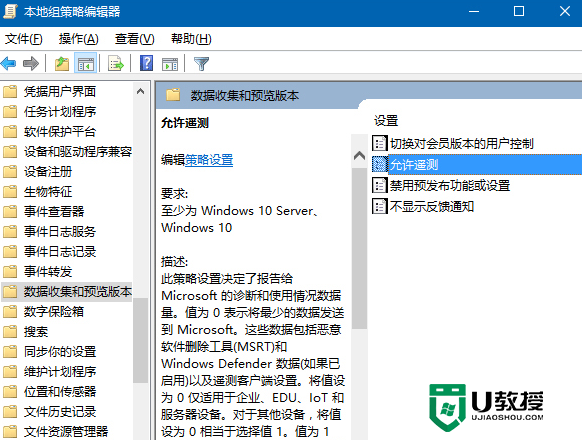
3、双击右方“允许遥测”,在点击左上方的“已启用”,可选择0、1、2等相对高的级别,点击“确定”即可;
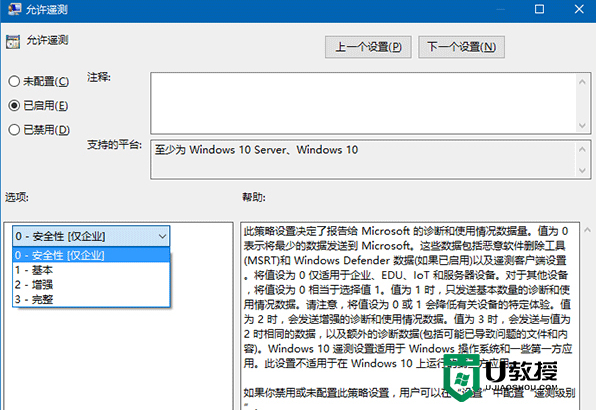
4、然后回到设置→隐私→反馈和诊断,发现“Windows 预览体验计划管理此选项”的红色提示已消失,下面的选项已经和组策略统一为“基本”,但在此无法修改;
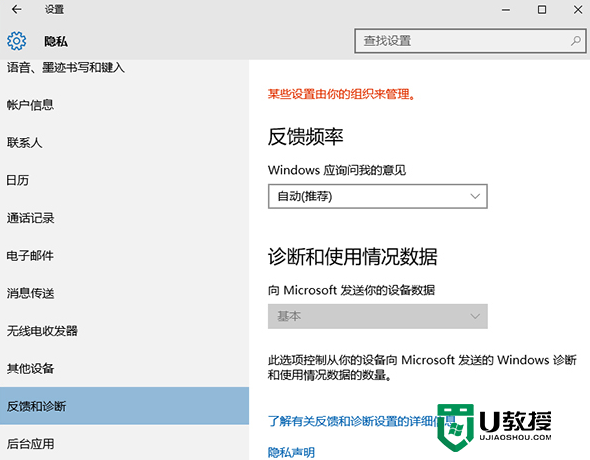
5、此时若在组策略将本功能再次“禁用”,则Windows Insider会继续接管该功能,并且将“遥测”等级恢复到“完整”。
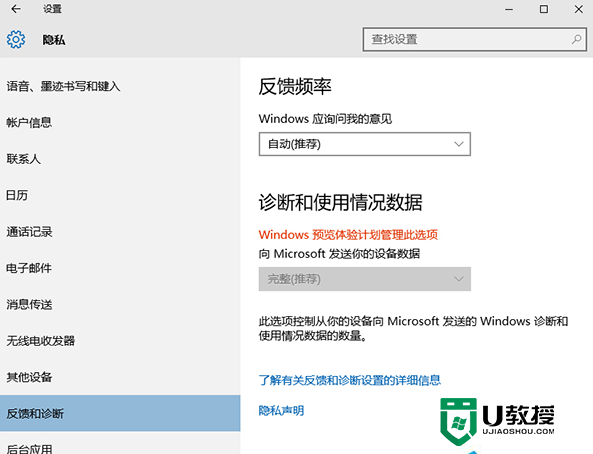
关于win10系统怎么隐私遥测功能的安全级别就暂时跟大家说这些,操作起来有点复杂,但是在一定程度上保护了文件的隐私,觉得有用的用户可以分享给身边的小伙伴。